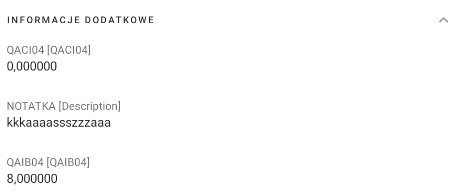Po kliknięciu w daną pozycję na liście towarów otwarta zostaje karta wybranego towaru, która została podzielona na następujące obszary:
- Zdjęcie towaru
- Szczegóły
- Flagi
- Stany
- Cenniki
- Informacje dodatkowe
- Załączniki
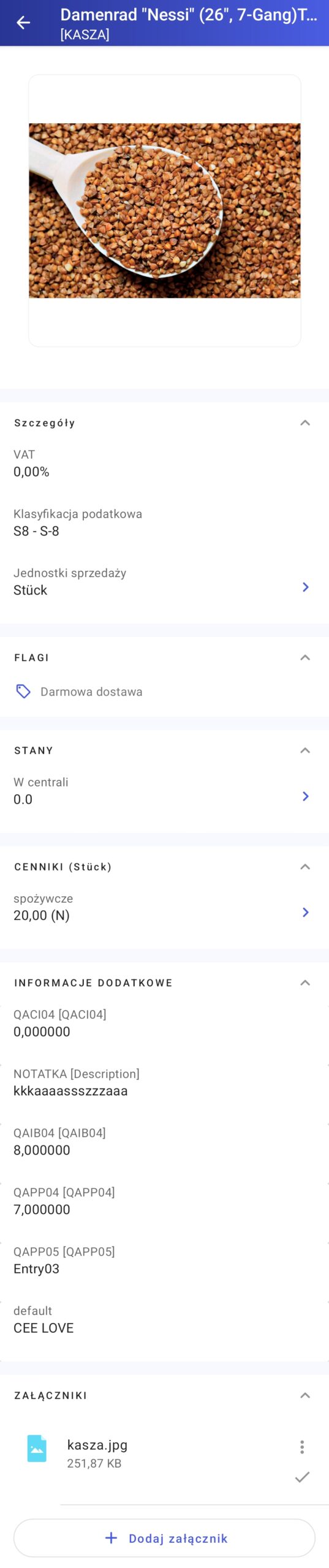
Zdjęcie towaru
Z poziomu szczegółów towaru wyświetlane jest zdjęcie towaru.

Szczegóły
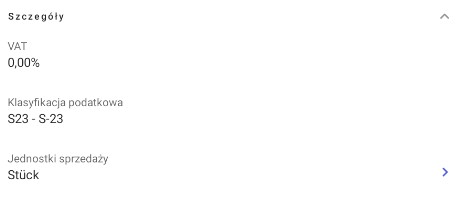
W sekcji szczegóły karty towaru widoczne są następujące informacje:
- Stawka VAT
- Klasyfikacja podatkowa
- Domyślna jednostka sprzedaży – po wybraniu przycisku
 zostaną wyświetlone wszystkie zdefiniowane jednostki sprzedaży wraz z wagą towaru.
zostaną wyświetlone wszystkie zdefiniowane jednostki sprzedaży wraz z wagą towaru.
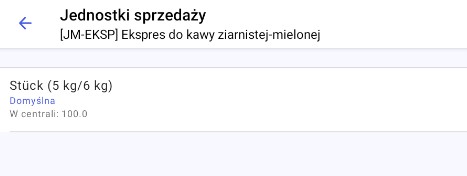
Flagi
W systemie Comarch ERP Enterprise użytkownik ma możliwość przypisania flag do danego towaru. Obecnie domyślnie dostępne flagi to:
- Nowość
- Bestseller
- Darmowa dostawa
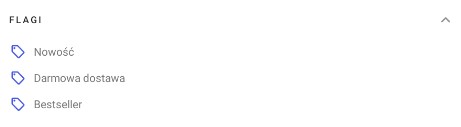
Stany
W aplikacji Comarch Mobile dostępne są stany towarów:
- W centrali – stany na wszystkich magazynach lokalnych, które zostały przypisane w konfiguracji profilu w aplikacji Comarch Mobile Zarządzanie.
Po wybraniu przycisku ![]() zostaną wyświetlone wszystkie udostępnione dla danego przedstawiciela handlowego magazyny wraz ze stanami danego towaru w systemie Comarch ERP Enterprise, na wskazanych magazynach.
zostaną wyświetlone wszystkie udostępnione dla danego przedstawiciela handlowego magazyny wraz ze stanami danego towaru w systemie Comarch ERP Enterprise, na wskazanych magazynach.
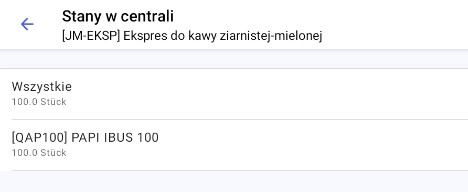
Cenniki
Po wybraniu przycisku ![]() w sekcji dotyczącej Cen towaru zostaną wyświetlone wszystkie ceny zdefiniowane dla towaru w systemie ERP.
w sekcji dotyczącej Cen towaru zostaną wyświetlone wszystkie ceny zdefiniowane dla towaru w systemie ERP.
Wszystkie ceny dostępne na karcie towaru odnoszą się do jednostki domyślnej.
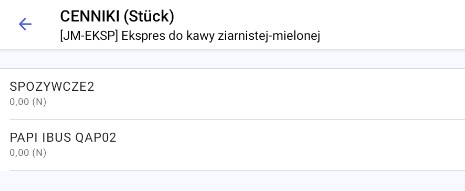
Informacje dodatkowe
Sekcja Informacje dodatkowe prezentuje zsynchronizowane z systemu ERP atrybuty.
W aplikacji obsługiwane są następujące typy atrybutów:
- Tekst
- URL
- Liczba
- Lista
- Data
Załączniki
Na karcie towaru w sekcji Załączniki widoczne są wszystkie pliki zaimportowane z systemu Comarch ERP Enterprise oraz dodane bezpośrednio w aplikacji Comarch Mobile Sprzedaż.
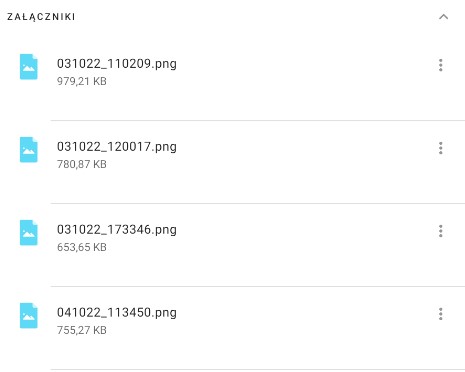
W menu kontekstowym załącznika towaru użytkownik ma możliwość jego podglądu lub oznaczenia załącznika jako domyślny.
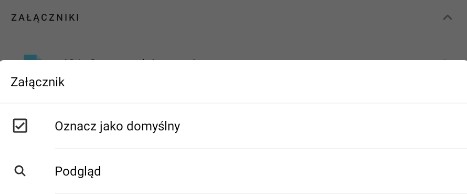
Dodawanie nowych załączników różnego typu jest możliwe po wybraniu przycisku ![]() znajdującego się w dolnej części sekcji Załączniki.
znajdującego się w dolnej części sekcji Załączniki.
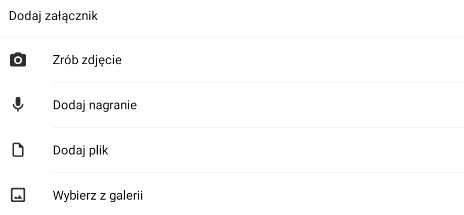
Aktualnie dozwolone typy plików, które mogą być wysyłane z aplikacji mobilnej do systemu ERP to:
- zdjęcia: .jpg, .png i inne
- inne: .pdf, .txt, .doc, .docx
- nagrania: .amr, .m4a, mp3